Upgrade d'un vCenter VMware de la V6.0 à la V6.5
Mettre à jour d'un vCenter Windows VMware de la V6.0 à la V6.5
Connectez vous sur le serveur qui héberge actuellement votre vCenter.
On va commencer par rechercher le nom du serveur SQL ainsi que le nom de la base qui héberge le vCenter.
Lancez la commande suivante pour accéder à l'interface de gestion d'odbc 64bits
%windir%\system32\Odbcad32.exe

Recherchez et accédez à la connexion SQL vers votre base de données
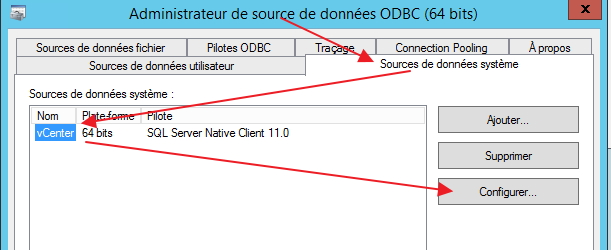
Relevez le nom du serveur SQL utilisé ainsi que le compte SQL
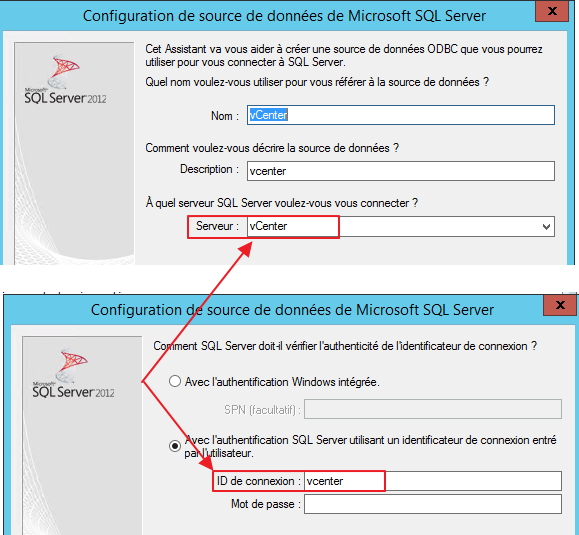
Sur le serveur SQL, donnez temporairement le rôle sysadmin au compte. En effet le fait qu'il soit dbowner de la base du vCenter ne suffit pas
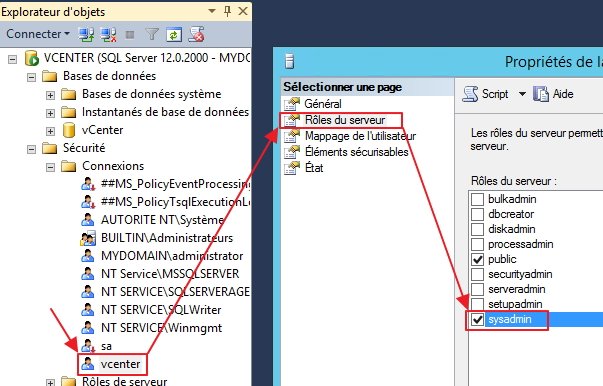
Si vous ne le faites pas, vous aurez cette erreur
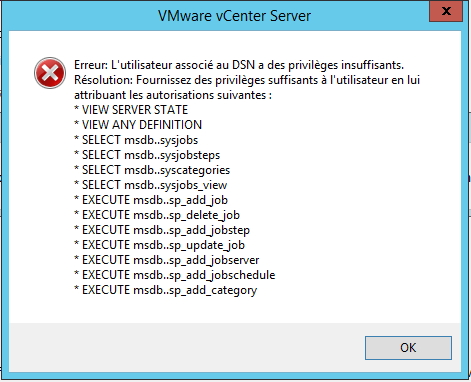
Sauvegardez la base SQL du vCenter avec une commande du type
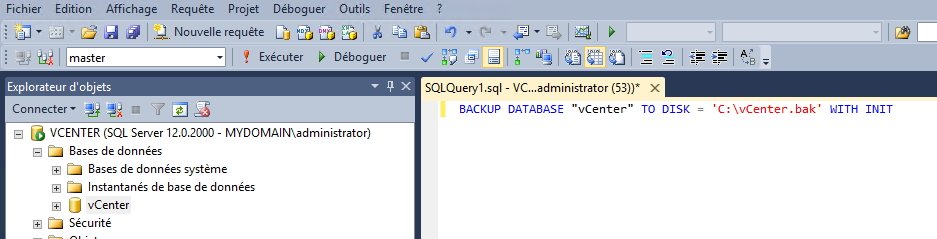
Insérez le CD de la version 6.5 et cliquez sur installer
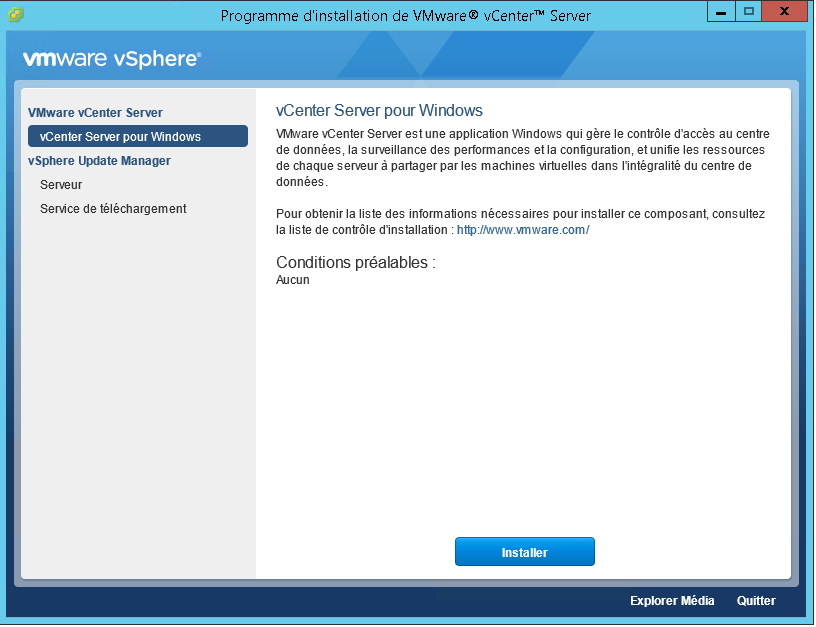
Cliquez sur Suivant
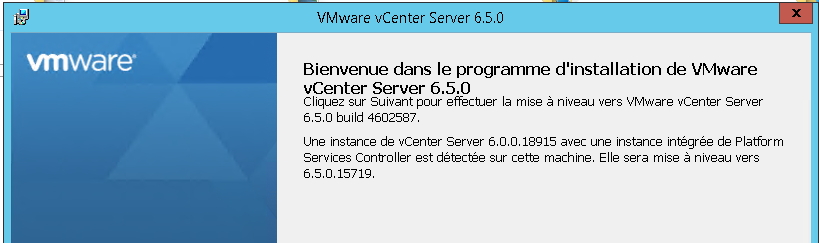
Acceptez le contrat etc
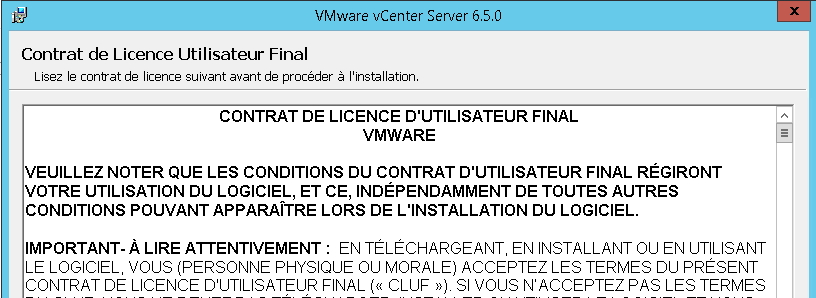
Entrez le mot de passe du compte SSO demandé
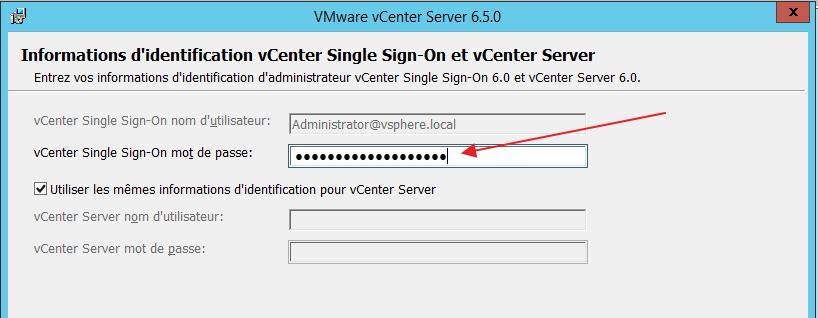
Si au moment des vérifications vous avez une erreur
DSN is pointing to an unsupported ODBC driver or unsupported database driver (1015804) comme indiqué sur la kb vmware
https://kb.vmware.com/selfservice/microsites/search.do?language=en_US&cmd=displayKC&externalId=1015804
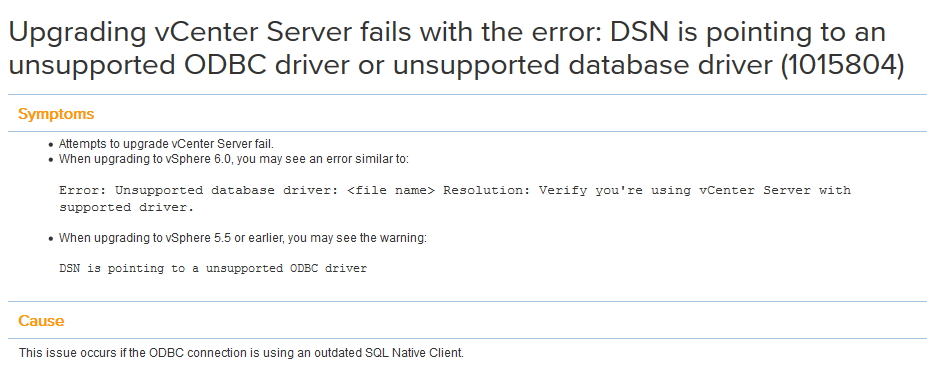
J'ai levé l'erreur en supprimant et en recréant le lien ODBC avec un pilote SQL Server Native Client
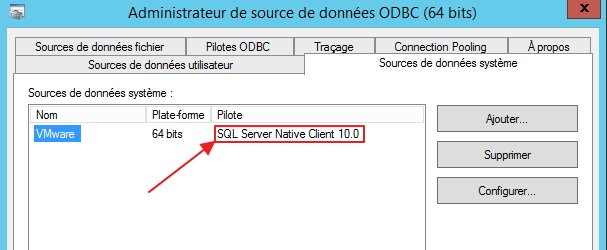
Cet éventuel problème passé, cliquez sur Suivant
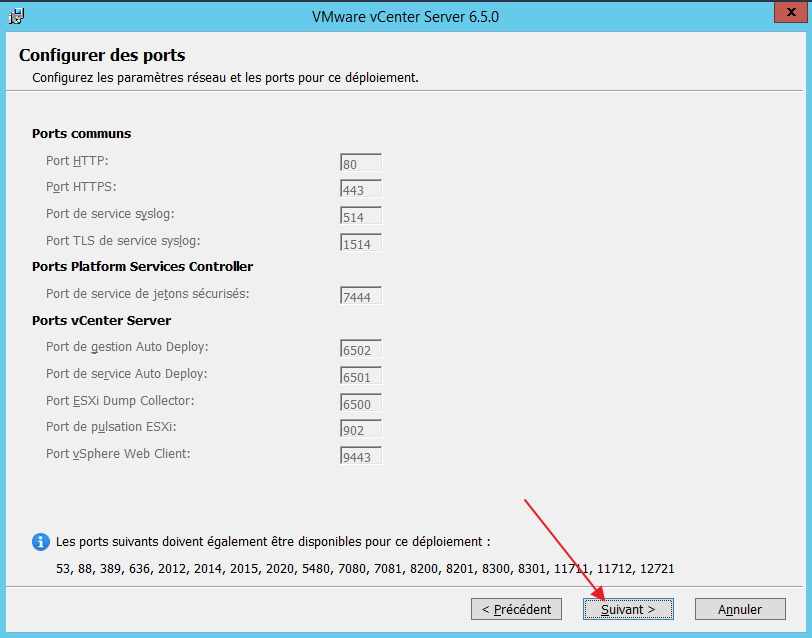
Pour l'emplacement d'installation, cliquez sur Suivant
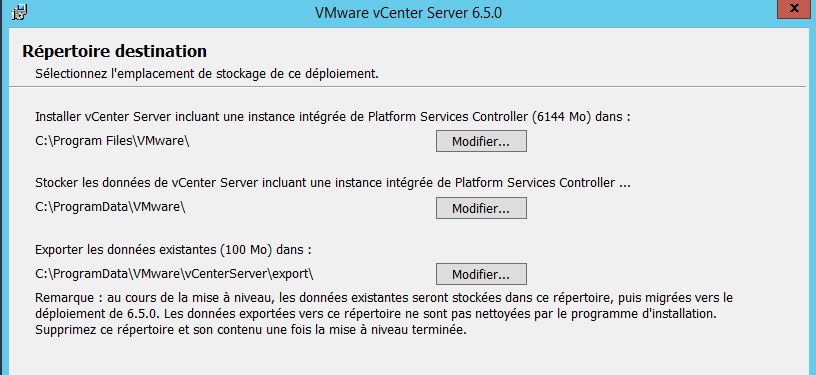
Ici faites comme vous voulez
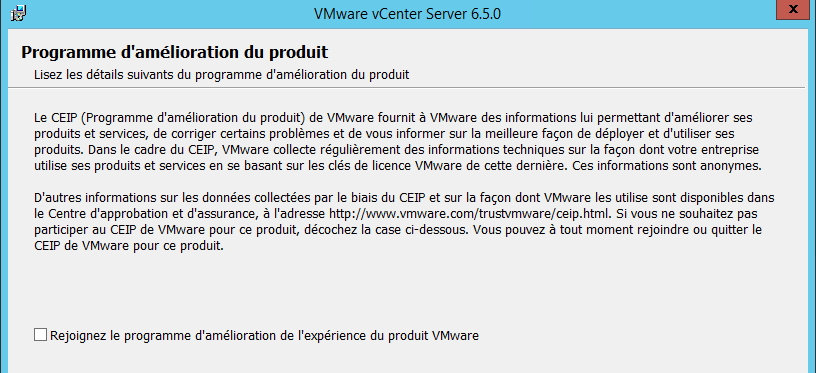
Cochez la case et cliquez sur Mettre à niveau
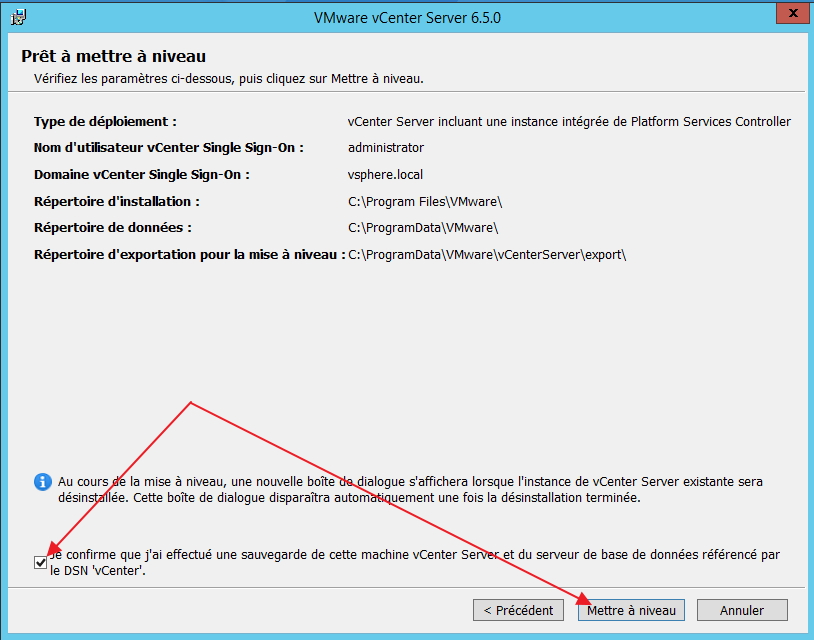
Le processus se fait, cela peut prendre 20 à 30 minutes
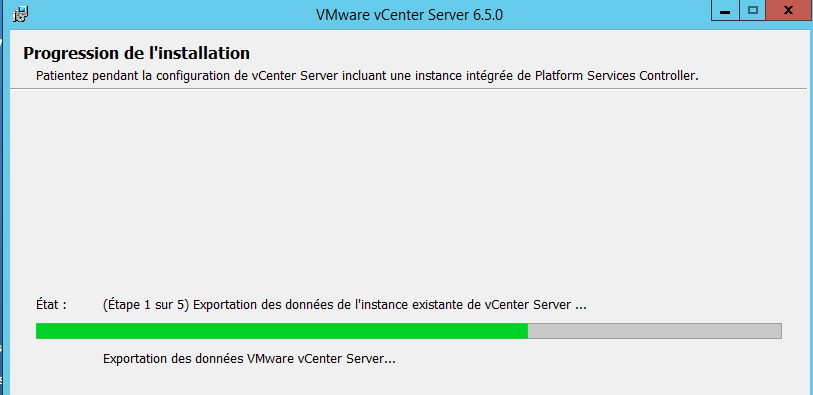
Prennez note du message et cliquez sur Ok
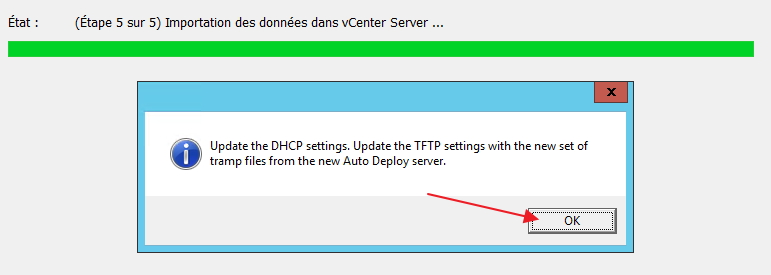
Cliquez sur Terminer
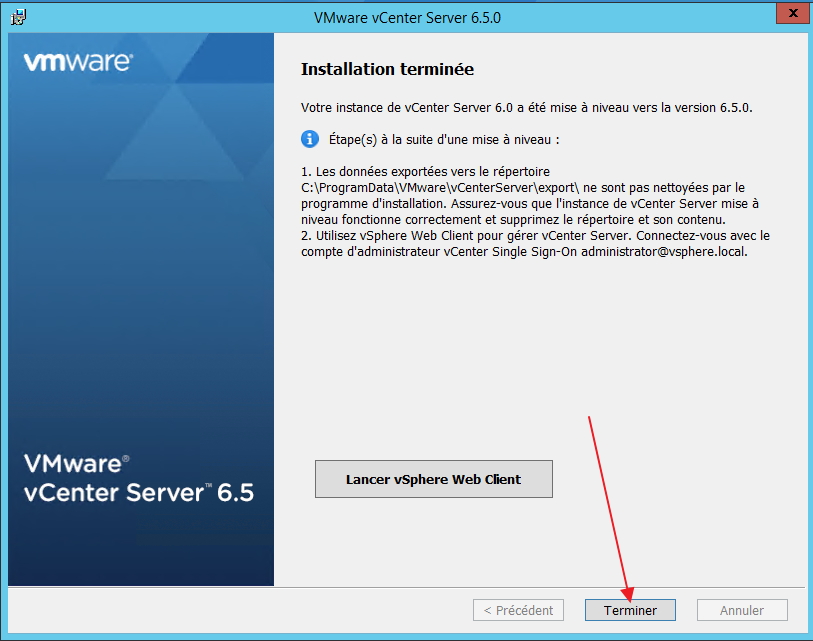
Retirer les droits sysadmin au compte SQL
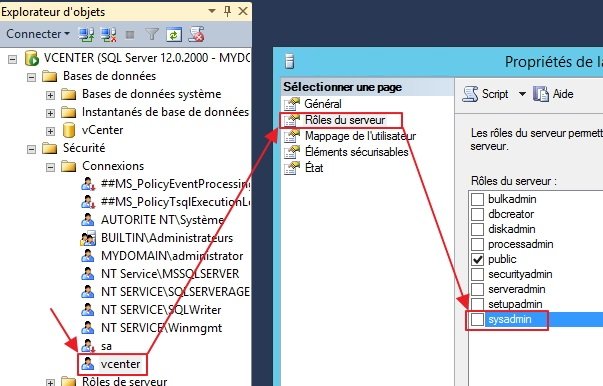
Si vous devez revenir à la version 6.0, arrêtez les services de vCenter en tapant la commande service-control --stop --all

Désinstallez le vCenter
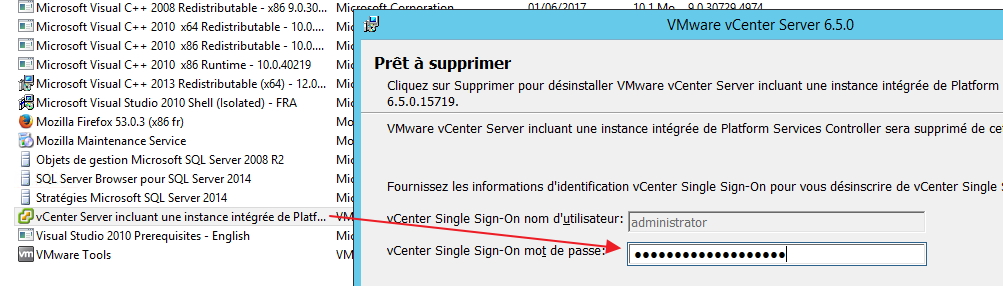
Restaurez la base de données du vCenter

Redémarrez le serveur sinon vous aurez ce message
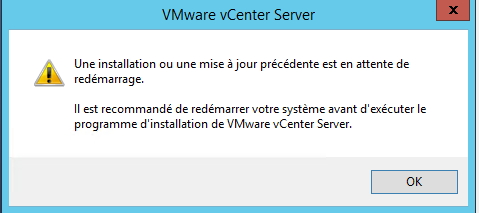
Montez le DVD du vCenter V6.0

Lancez l'installation avec les options habituelles
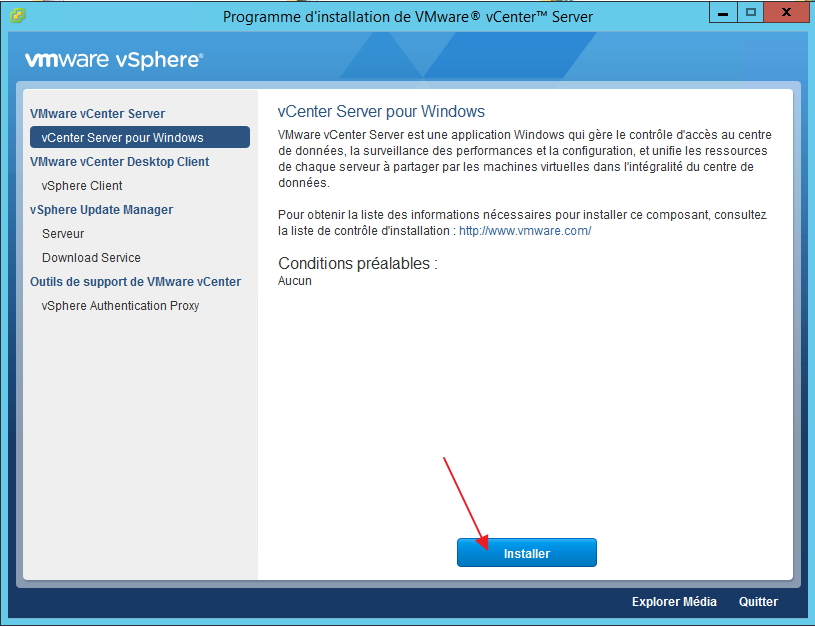
Réindiquez les paramètres du serveur SQL
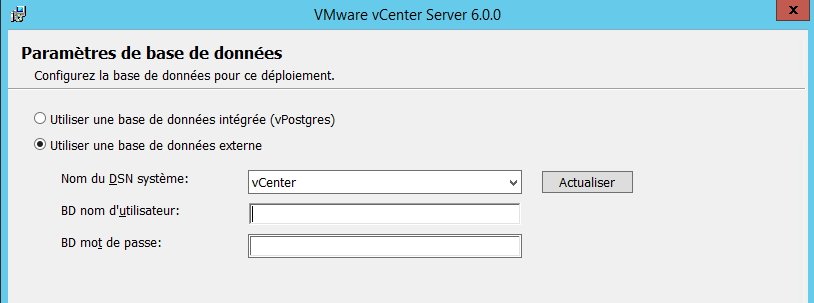
N'effacez pas la base existante qui a été précedemment restaurée puis continuez l'installation classique
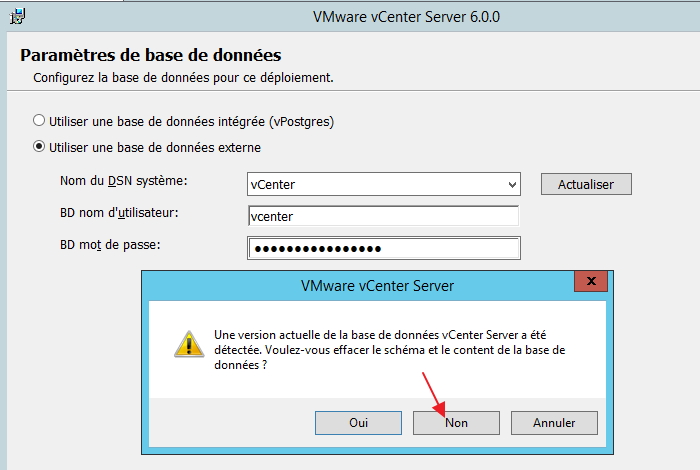
Le vCenter réinstallé, reconnectez les ESXi
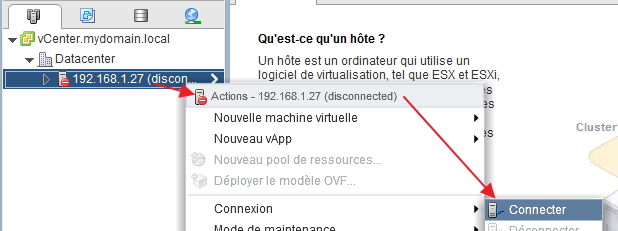
Pour le que vCenter impose ses réglages, répondez Oui
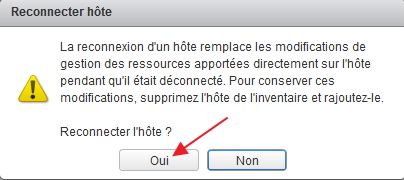
Réindiquez les informations de l'ESXi etc
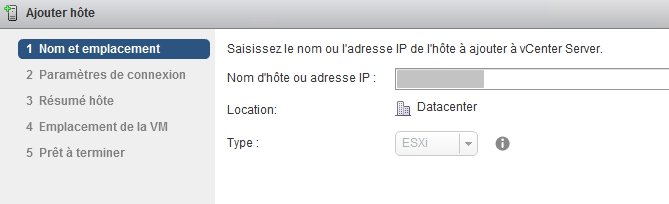
Avec son login et mdp
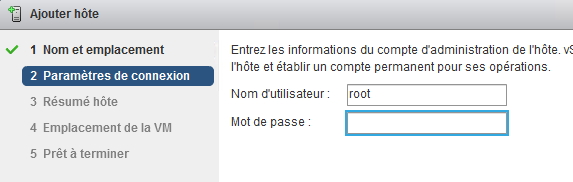
Pages Web
| Site Web | Description |
|---|---|
| kb.vmware.com | Backing up the vCenter Server database running on Microsoft SQL or SQL Express server |
| kb.vmware.com | How to stop, start, or restart vCenter Server 6.x services (2109881) |
| Kb.vmware.com | Best practices for upgrading to vCenter Server 6.5 |
Article(s) suivant(s)